win10安装报错0x8007025d怎么办 windows10安装错误代码0x8007025d如何解决
更新时间:2024-01-21 14:07:26作者:jkai
在使用win10操作系统的小伙伴们的生活中,安装软件或更新时可能会遇到各种错误代码。其中,错误代码0x8007025d是一个常见的安装错误,那么win10安装报错0x8007025d怎么办呢?下面小编就教大家windows10安装错误代码0x8007025d如何解决,快来一起看看吧,希望对你有帮助。
具体方法:
1、U盘损坏了,我们更换一个U盘,重新制作系统盘来安装即可。

2、如果U盘没问题,则遇到错误代码就重启,一直反复,直到成功安装,如果不能识别U盘,则重新拔插。
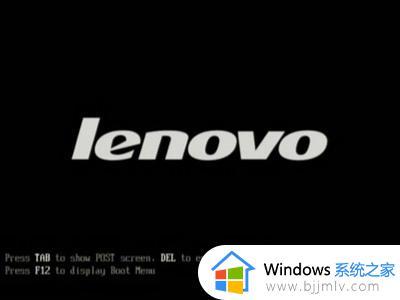
3、主板bios问题,将电脑电池拔出,一分钟后装回去,然后再启动电脑安装。

4、拔掉网线再安装。
5、将U盘换到主板的接口插入试试。
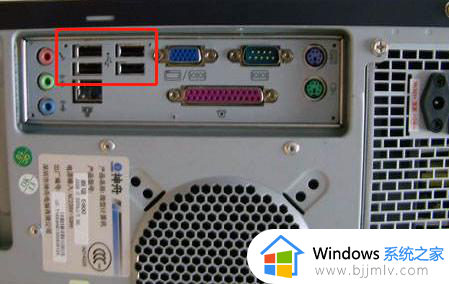
以上全部内容就是小编带给大家的windows10安装错误代码0x8007025d解决方法详细内容分享啦,碰到这个问题的小伙伴,就快点跟着小编的步骤一起进行解决吧。
win10安装报错0x8007025d怎么办 windows10安装错误代码0x8007025d如何解决相关教程
- win10安装报错0x8007025d怎么办 win10提示报错0x8007025d如何处理
- 0x80070020安装失败win10更新怎么办 win10安装更新0x80070020错误代码如何解决
- windows10安装错误代码0x80072f8f怎么办 安装win10出现0x80072f8f如何处理
- win10安装失败错误代码0x80072f8f怎么办 win10错误代码0x80072f8f修复方案
- win10安装0xc0000005错误怎么办 win10安装更新出现错误0xc0000005如何解决
- win10安装cad2014时出现错误怎么办 win10安装cad时发生错误解决方法
- 0x80070570无法安装win10怎么办 win10更新0x80070570错误代码解决办法
- 0x80070002 安装失败win10怎么回事 安装win10报错0x80070002如何解决
- 0x80073712安装失败怎么办win10 win10安装更新错误0x80073712如何解决
- win10 3dmark安装时发生严重错误怎么办 win10安装3dmark程序出现错误如何解决
- win10如何看是否激活成功?怎么看win10是否激活状态
- win10怎么调语言设置 win10语言设置教程
- win10如何开启数据执行保护模式 win10怎么打开数据执行保护功能
- windows10怎么改文件属性 win10如何修改文件属性
- win10网络适配器驱动未检测到怎么办 win10未检测网络适配器的驱动程序处理方法
- win10的快速启动关闭设置方法 win10系统的快速启动怎么关闭
win10系统教程推荐
- 1 windows10怎么改名字 如何更改Windows10用户名
- 2 win10如何扩大c盘容量 win10怎么扩大c盘空间
- 3 windows10怎么改壁纸 更改win10桌面背景的步骤
- 4 win10显示扬声器未接入设备怎么办 win10电脑显示扬声器未接入处理方法
- 5 win10新建文件夹不见了怎么办 win10系统新建文件夹没有处理方法
- 6 windows10怎么不让电脑锁屏 win10系统如何彻底关掉自动锁屏
- 7 win10无线投屏搜索不到电视怎么办 win10无线投屏搜索不到电视如何处理
- 8 win10怎么备份磁盘的所有东西?win10如何备份磁盘文件数据
- 9 win10怎么把麦克风声音调大 win10如何把麦克风音量调大
- 10 win10看硬盘信息怎么查询 win10在哪里看硬盘信息
win10系统推荐